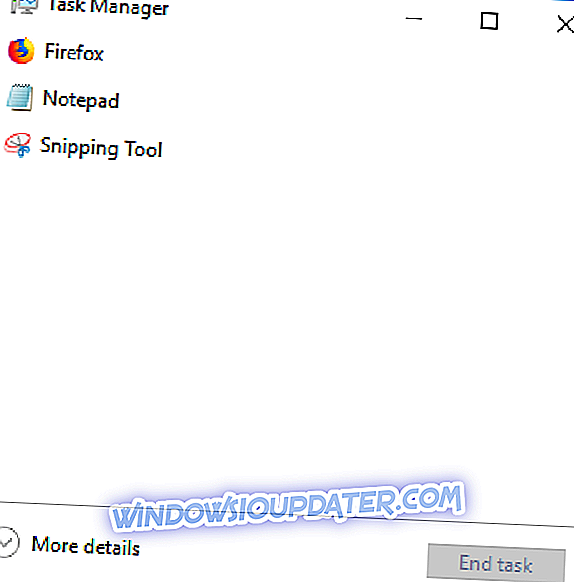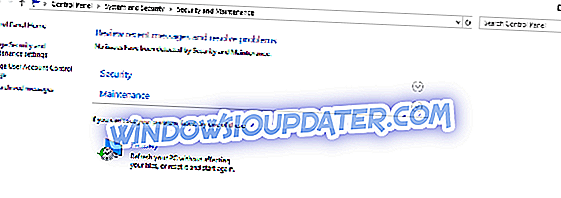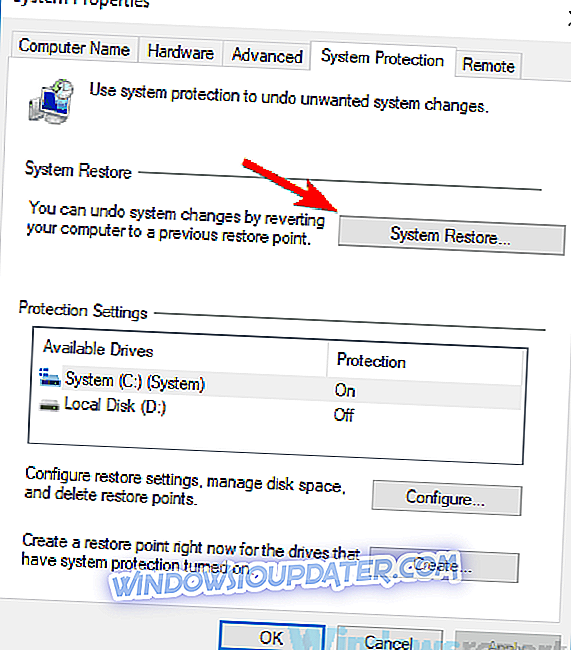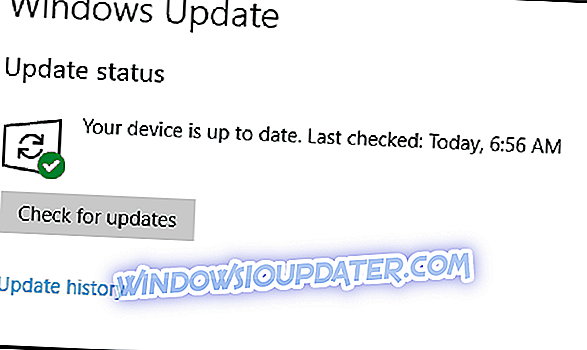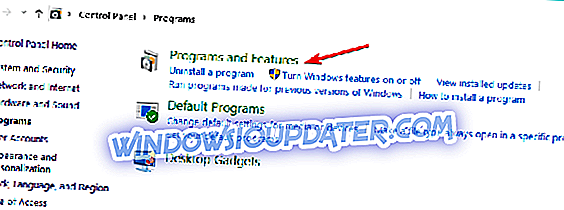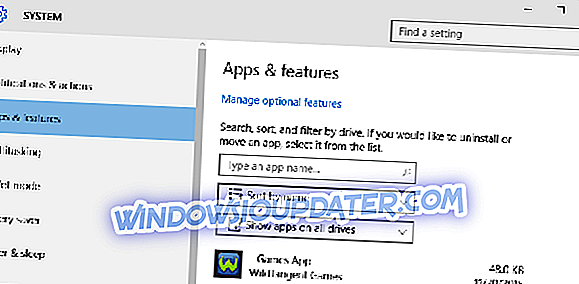8 løsninger til fjernelse af stædige pop-up vinduer
- Force-lukke pop op vinduet
- Afslut baggrundsprocessen
- Genstart computeren
- Brug Windows 'indbyggede vedligeholdelsesfunktion
- Gendan dit system til en tidligere tid
- Brug Malwarebytes eller Adwcleaner
- Installer Windows-opdateringer
- Afinstaller og geninstaller programmer
Pop-ups er relativt almindelige træk ved Windows-computere i dag. Oftere end ikke, tjener en pop op som en besked eller et snit på en computers skærm, og det vil normalt gå væk alene eller ved blot at klikke på Afslut. Men til tider på grund af en lang række individuelle eller kombinerede faktorer vil et pop up-vindue ikke gå væk.
Hvis du har dette problem, er du på det rigtige sted. Denne artikel er udviklet til proffer løsning (er) til pop vinduet vil ikke gå væk problem.
Grundlæggende er popups nogle slags uopfordrede meddelelser eller meddelelser fra computerprogrammer (system og installerede programmer). Dette er inklusive webbrowsere som Chrome, Firefox og andre programmer, der bruger internettet. De fleste gange kræver disse popups din godkendelse eller afvisning, og det kan til tider udgøre en masse gener.
Dette bliver værre, når et popup-vindue ikke vil gå væk, og uanset hvor hårdt du prøver, stikker det bare lige tilbage på dig på din computerskærm.
Selvom der er mange faktorer, der kan gøre et pop up-vindue ikke til at gå væk, er de vigtigste af disse faktorer malware eller virusangreb, hvilket forstyrrer computersystemets ydeevne.
Andre faktorer, som kunne være ansvarlige for pop-up vinduet fejlen inkluderer ufuldstændig installation af program (er), høj CPU (frosset system), apps kører i baggrunden, korrupte .exe filer og meget mere.
Ikke desto mindre har denne artikel givet nogle af de bedste, dokumenterede løsninger til løsning af dette problem.
- RELATED: Fix: Windows Security pop op i Windows 10
Hvad du kan gøre, hvis pop op-vinduet ikke lukkes
Løsning 1: Force-lukke pop op-vinduet
Dette er den grundlæggende metode til at lukke et program, og det kan også bruges til at lukke et pop up vindue. For at tvinge lukke et pop op-vindue på din computer, skal du blot trykke på Alt + F4-tasterne.
Hvis et popup-vindue ikke vil gå væk som et resultat af et mindre teknisk problem, skal kraft-lukke det sikre, at det ikke vises igen. Men hvis fejlen skyldes mere alvorlige faktorer som filkorruption, systemfejl eller malwareangreb, kan denne metode være ineffektiv. I dette tilfælde kan du prøve den næste løsning.
Løsning 2: Afslut baggrundsprocessen
Et program, der kører i baggrunden, kan blive inficeret, hvilket resulterer i et pop up-vindue, der ikke vil gå væk.
For at afslutte en sådan inficeret proces skal du følge nedenstående trin.
- Tryk på Ctrl + Alt + Slet
- Klik på ikonet "Opgavehåndtering".
- Vælg "Processer".
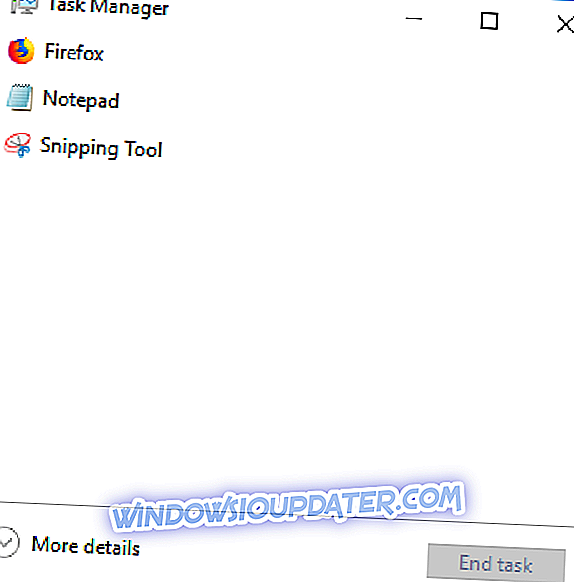
- Højreklik på en inficeret proces og vælg "Afslut proces".
Hvis pop op-vinduet ikke vil gå væk, prøv den næste løsning.
Løsning 3: Genstart computeren
Til tider går et pop op-vindue ikke væk fra din startskærm, blot på grund af en mindre systemfejl, som kan variere fra tilstoppede filer til en teknisk fejl. I dette tilfælde er en simpel genstart normalt den ultimative løsning. System genstart automatisk rydder midlertidige filer fra din computer, og dette, de fleste gange, løser pop op vinduet vil ikke gå væk fejl.
For at genstarte dit computersystem, skal du bare genstarte det eller kraftigt slukke det og tænde det igen. Hvis denne handling ikke fjerner pop op-vinduet, kan du prøve den næste løsning.
Løsning 4: Brug Windows 'indbyggede vedligeholdelsesfunktion
Denne løsning er specifik for Windows-brugere, der har problemet med pop up-meddelelser, der ikke vil gå væk. Windows-vedligeholdelsesfunktionen bør rydde popup-vinduerne fra din skærm.
Følg trinene herunder for at udføre denne funktion:
- Klik på "Start" knappen.
- Indtast søgeordet - Kontrolpanel i søgefeltet, og tryk på "Enter"
- Naviger til øverst til højre på computerskærmen og find "Vis efter".
- Skift standardmenuen "Vis efter" fra "Kategori" til "Store ikoner" eller "Små ikoner".
- Klik på "Sikkerhed og vedligeholdelse".
- Vælg "Skift sikkerheds- og vedligeholdelsesindstillinger".
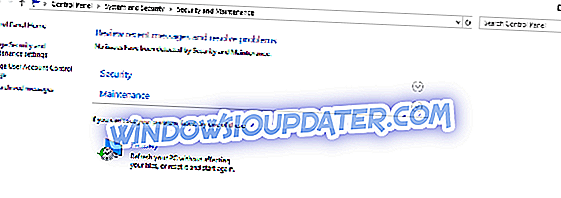
- Naviger til "Vedligeholdelsesmeddelelser" og find afkrydsningsfeltet "Windows Backup".
- Fjern markeringen i feltet.
- Gem dine ændringer ved at vælge "OK".
- Genstart dit computersystem.
- Når din computer er genstartet, skal du gentage trinene op til det sjette trin.
- Marker afkrydsningsfeltet i det syvende trin under afkrydsningsfeltet "Windows Backup".
- Vælg "OK" og genstart computeren.
Bemærk ! Denne proces anbefales specifikt på Windows 10. Hvis du efter at have prøvet denne metode, stadig ikke vil springe væk, kan du prøve den næste løsning.
Løsning 5: Gendan dit system til et tidligere tidspunkt
Systemgendannelse kunne være den ultimative løsning til pop-up-vinduet, vil ikke gå væk fejl. Dette er fordi; det gendanner dit system til en tidligere tid, før fejlen.
For at køre en systemgendannelse skal du følge trinene beskrevet nedenfor.
- Klik på knappen "Start".
- Indtast søgeordet "Gendan eller systemgendannelse" i det medfølgende rum.
- Vælg " Systemgendannelse " i pop op-mulighederne.
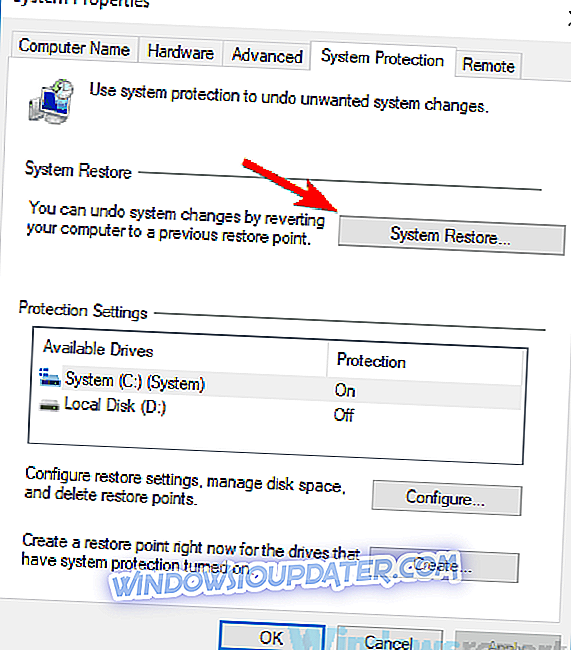
- Klik på "Næste"
- Vælg "Næste" igen.
- På det viste vindue skal du klikke på "Afslut".
Denne handling genstarter automatisk dit system, og din computer genoprettes til en tidligere tid; en dag, to dage eller mere. Hvis systemgendannelsesprocessen ikke fjerner pop op-vinduet permanent, skal du fortsætte til den næste løsning.
- LÆS OGSÅ : Vigtige opdateringer afventer: Sådan deaktiveres pop op
Løsning 6: Brug Malwarebytes eller Adwcleaner
Hvis et pop op-vindue ikke vil gå væk, er det mest sandsynlige problem virus eller malware angreb. Derfor er vejen at gå, at køre en scanning og fjerne malware og vira fra dit system. To anbefalede værktøjer i denne henseende er Malwarebytes og Adwcleaner. Disse værktøjer frigør dit system og fjerner det ondartede pop op-vindue fra skærmen.
Du kan prøve den næste løsning, hvis problemet ikke er relateret til malware eller virusangreb.
Løsning 7: Installer Windows-opdateringer
Installation af den seneste Windows-opdatering vil forbedre din computers drift. Som sådan vil det reparere nogle korrumperinger på dit computersystem (selv pop-up vinduet vil ikke gå væk fejl).
I grund og grund meddeler Microsoft lejlighedsvis brugere af nye opdateringer. Du kan dog tjekke efter opdateringer og installere dem direkte. For at gøre dette skal du følge trinene beskrevet nedenfor.
- Klik på "Start".
- Skriv "Windows Update" i søgefeltet og klik på Enter.
- Installer alle tilgængelige opdateringer (hvis nogen), ved at klikke på Vælg "Installer opdateringer".
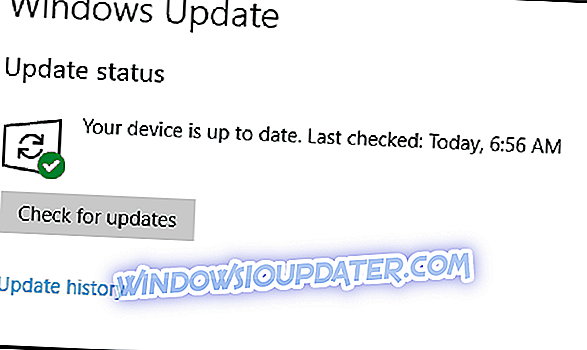
- Vent et par minutter for alle de opdateringer, der skal installeres.
- Efter en vellykket installation genstarter Windows automatisk.
Installation af alle tilgængelige opdateringer på din Windows-computer skal fjerne pop op-vinduet fra skærmen. Hvis denne proces er ineffektiv mod pop-up-vinduet, kan du prøve den næste metode.
Løsning 8: Afinstaller og geninstaller programmer
Hvis et pop op-vindue er forbundet med en beskadiget eller beskadiget app, kan den ultimative løsning være at afinstallere appen (og geninstallere den), forudsat at alle andre muligheder er opbrugt.
Du kan afinstallere ethvert program på din computer ved at følge nedenstående trin.
- Klik på knappen "Start".
- Tryk på "Kontrolpanel".
- Vælg "Programmer".
- Klik på " Programmer og funktioner " under "Programmer".
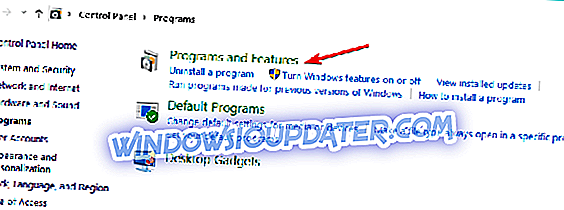
- Find den berørte app og klik på den.
- Vælg " Afinstaller " og lad processen køre.
- Når du har afinstalleret programmet, kan du downloade det igen og geninstallere det.
Hvis du vil afinstallere et program på Windows 10, kan du også følge de enkle trin beskrevet nedenfor:
- Klik på "Indstillinger" og vælg "Apps".
- Under "Apps" skal du klikke på " Apps & Features ".
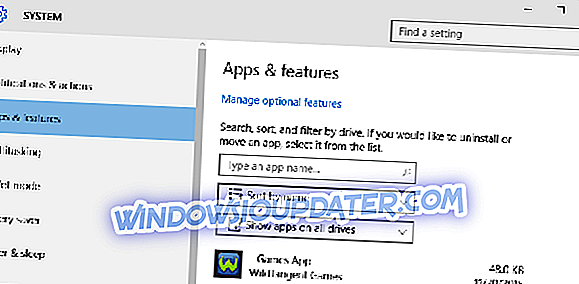
- Klik på den berørte / ønskede app eller et program.
- Klik på knappen " Afinstaller "
- Bekræft afinstallationen ved at klikke på pop op "Afinstaller" -tasten.
- Følg kommandoen for at fuldføre installationen
- Download og geninstaller programmet.
Konklusion
Pop ups er almindelige begivenheder på computersystemer i dag, og de er især almindelige på systemer med webbrowsere og internetforbindelser. Til tider vil et pop up-vindue ikke gå væk uanset hvor svært du forsøger at lukke den. Dette skyldes mange faktorer.
I denne artikel har vi lavet nogle af de bedste løsninger til at løse pop-up-vinduet, der ikke går væk fejl på dit computersystem. I det væsentlige skal mindst en af ovennævnte skitserede løsninger permanent fjerne et stædigt pop up-vindue fra din computerskærm.